Po zakończeniu edytowania diagramu w aplikacji Visio dla sieci Web często trzeba go wydrukować.
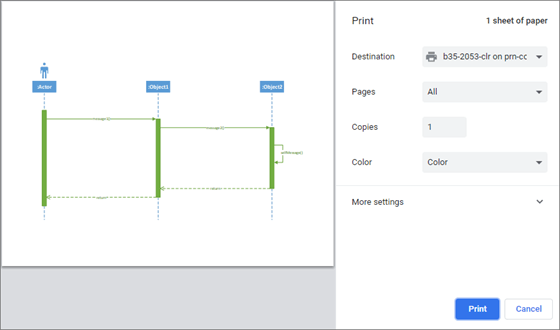
Ważne: Drukowanie i eksportowanie diagramu w Visio dla sieci Web wymaga licencji na edycję. Aby uzyskać więcej informacji, skontaktuj się z administratorem platformy Microsoft 365.
Drukowanie diagramu
Diagram można wydrukować bezpośrednio z Visio dla sieci Web.
-
Otwórz diagram do edycji.
-
Naciśnij klawisze Ctrl+P lub wybierz pozycję Plik > Drukuj > Drukuj.
-
W oknie Drukowanie wybierz odpowiednie opcje. Można na przykład dostosować rozmiar, orientację lub liczbę arkuszy.
-
Opcjonalnie wybierz pozycję Więcej ustawień (w dolnej części okienka), aby wyświetlić więcej opcji, które można ustawić, takich jak dostosowywanie skali lub jakości wydruku.
Porada: Jeśli diagram nie jest drukowany poprawnie, wybierz pozycję Otwórz dokument w formacie PDF z możliwością drukowania.
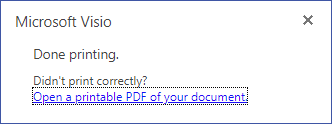
Eksportowanie diagramu jako pliku PDF
Można również wyeksportować diagram do pliku PDF, a następnie wydrukować go z pulpitu.
-
Otwórz diagram do edycji.
-
Wybierz pozycję Plik > Zapisz jako > Pobierz jako plik PDF.
-
W przeglądarce lub czytniku firmy Adobe wybierz pozycję Drukuj plik lub naciśnij klawisze Ctrl+P.
Aby uzyskać więcej informacji na temat oprogramowania do pracy z plikami PDF, zobacz Czytnik plików PDF, przeglądarka plików PDF.
-
W oknie dialogowym Drukowanie wybierz odpowiednie opcje. Możesz na przykład dopasować rozmiar, orientację lub liczbę arkuszy. Aby uzyskać więcej informacji, wybierz pozycję Pomoc.
Praca z obszarami wydruku na diagramie
Jeśli diagram na stronie jest domyślnie większy niż 81/2×11 cali, obszary o różnych rozmiarach liter są rozdzielone kropkowanymi liniami granicznymi na kanwie. Te linie kropkowane wskazują bieżące obszary wydruku diagramu:
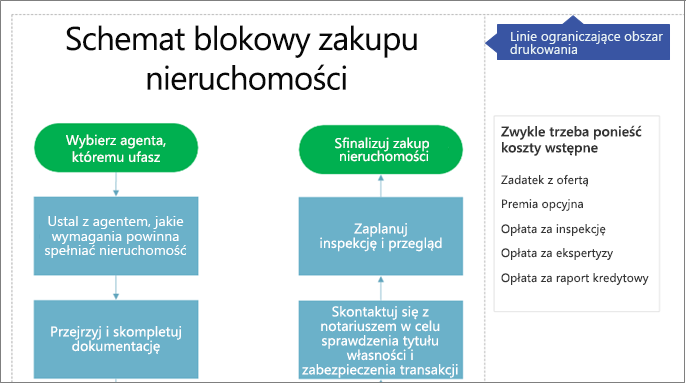
Możesz przenieść kształty lub zmienić rozmiar kształtów , aby dodać lub usunąć obszary wydruku.
Aby ukryć kropkowane linie graniczne:
-
Przejdź do karty Widok na wstążce, a następnie wyczyść pole Podziały stron .
Zobacz też
Wyświetlanie lub drukowanie rysunków za pomocą Visio Viewer
Pomoc programu Visio dla sieci Web
Wyświetlanie, tworzenie i edytowanie diagramu w aplikacji Visio dla sieci Web










